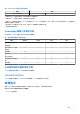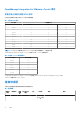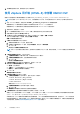Install Guide
Table Of Contents
- OpenManage Integration for VMware vCenter 5.0 版安裝指南
- 簡介
- 安裝及設定 OMIVV
- 下載 OpenManage Integration for VMware vCenter
- 使用 vSphere 用戶端 (HTML-5) 來部署 OMIVV OVF
- 設定 OMIVV 裝置
- 設定網路時間通訊協定伺服器
- 設定擁有兩張網路配接卡的 OMIVV 裝置
- 產生憑證簽章要求 (CSR)
- 上傳 HTTPS 憑證
- 註冊 OpenManage Integration for VMware vCenter 並匯入授權檔案
- 以非管理員使用者身分註冊 vCenter 伺服器
- 升級已註冊的 vCenter 版本後重新設定 OMIVV
- 驗證安裝
- 管理備份和還原
- 更新 OMIVV 裝置和儲存庫位置
- 使用 RPM 升級 OMIVV 裝置
- 使用備份和還原來升級 OMIVV 裝置
- 取消註冊 OpenManage Integration for VMware vCenter
- 取消註冊後還原 OMIVV
- 設定 VMware vCenter 的裝置
- 從 Dell EMC 支援網站存取文件
- 相關說明文件
● IP 位址、網路遮罩 (CIDR 格式),以及裝置的閘道 (若為靜態)
● 預設閘道—必須將預設閘道設定為擁有網際網路連線的唯一網路。建議將 vSphere 網路作為預設閘道。
● 路由要求 (網路 IP、網路遮罩和閘道)—對於無法直接連接或使用預設閘道連接的外部網路,設定靜態路由。
● DNS 要求— OMIVV 僅針對單一網路支援 DNS 組態。如需更多 DNS 組態的相關資訊,請移至本主題的步驟 9 (b)。
1. 將 OMIVV 裝置關機。
2. 使用 vSphere 用戶端 (HTML-5) 編輯虛擬機器設定,並新增額外的網路配接卡。若要編輯虛擬機器設定,以右鍵按一下虛擬機
器,再按一下編輯設定。
3. 按一下新增裝置,選取網路配接卡。
a. 為網路配接卡選取適當的網路,然後選取開機時連線核取方塊。
b. 從下拉式功能表中選取 E1000 配接卡類型。OMIVV 僅支援 E1000 類型的網路配接卡。
4. 開啟虛擬機器的電源。以系統管理員身分登入 (預設的使用者名稱為 Admin),然後按下 Enter。
5. 在 OpenManage Integration for VMware vCenter 虛擬裝置設定公用程式中,選取網路組態。
網路連線頁面會顯示兩個 NIC。
20 安裝及設定 OMIVV